Beheben Sie das Problem, dass sich die Xbox immer wieder unerwartet ausschaltet
Wenn sich Ihre Xbox ausschaltet, während Sie mitten in einem Spiel sind, möchten Sie das so schnell nicht erleben. Dies gilt umso mehr, wenn es beim Spielen von Einzelspieler- und Mehrspielerspielen häufig vorkommt, oder? Leider scheint dies sowohl für Xbox One- als auch für Xbox Series S/X-Benutzer ein weit verbreitetes Problem zu sein.
 Xbox schaltet den Fix ständig aus
Xbox schaltet den Fix ständig aus
Dieses seltsame Problem kann aus verschiedenen Gründen auftreten und ist wahrscheinlich nicht auf ein Hardwareproblem zurückzuführen. Es könnte genauso leicht durch beschädigte Dateien auf der Konsole verursacht werden oder sogar durch Staub im Inneren Ihrer Konsole oder Schmutz auf der Außenseite der Konsole verursacht werden.
Ein weiterer Grund könnte sein, dass sich Ihre Konsole zu stark erwärmt und sich ausschaltet. Der Power Brick könnte dieses Problem auch verursachen, wenn es Probleme gibt. Sie sollten auch die Stecker überprüfen, um sicherzustellen, dass sie nicht ebenfalls für dieses Konsolenproblem verantwortlich sind.
Hier ist eine Liste mit allen Methoden, die Sie zur Behebung dieses Problems befolgen müssen:
1. Ändern Sie, nach wie vielen Minuten sich die Konsole ausschalten soll
Ihre Xbox-Konsole könnte ausgeschaltet sein, wenn der Sleep-Timer aktiv ist. Diese Einstellung schaltet die Konsole nach einem festgelegten Zeitraum ohne Signal oder Benutzerinteraktion automatisch aus.
Um das Problem zu beheben, gehen Sie zu den Ruhemodus- und Starteinstellungen und ändern Sie die Minuten, nach denen sich die Konsole ausschalten soll. Sie können einen längeren Zeitraum einstellen, um ein zu schnelles Ausschalten zu verhindern.
Hier ist eine Anleitung, die Ihnen zeigt, was zu tun ist:
- Drücken Sie die Xbox-Taste auf Ihrem Controller, um das Guide-Menü zu öffnen.
 Öffnen des Guide-Menüs
Öffnen des Guide-Menüs - Gehen Sie zur rechten Seite und öffnen Sie die Einstellungen.
 Öffnen der Xbox-Einstellungen
Öffnen der Xbox-Einstellungen - Greifen Sie über die Registerkarte „Allgemein“ auf den Abschnitt „Schlafmodus und Start“ zu.
 Zugriff auf den Schlafmodus und Start
Zugriff auf den Schlafmodus und Start - Klicken Sie nun auf die erste Option und wählen Sie eine längere, andere Zeit.
 Eine andere Zeit wählen
Eine andere Zeit wählen - Schließen Sie nun die Einstellungen und warten Sie ab, ob sich die Konsole immer noch ausschaltet.
2. Reinigen Sie Ihre Konsole
Die Konsole könnte durch Staub im Inneren ausgeschaltet werden und die ordnungsgemäße Funktion der Konsole beeinträchtigen. Durch den sich dort mit der Zeit ansammelnden Staub könnte der Lüfter beeinträchtigt werden und dadurch störanfällig werden.
Dies kann passieren, wenn Sie die Konsole bereits seit einiger Zeit besitzen und verwenden. Wenn dies tatsächlich der Fall ist, können auch seltsame Geräusche von der Konsole kommen.
In diesem Fall sollten Sie das Problem beheben können, indem Sie das Innere Ihrer Xbox-Konsole reinigen. Der Reinigungsvorgang kann mittels Druckluft durchgeführt werden. Personen, die nicht wissen, was sie tun, wird dieser Vorgang jedoch nicht empfohlen, da die Konsole dadurch beschädigt werden könnte.
 Reinigen Sie Ihre Konsole, um die Wärmeableitung zu fördern
Reinigen Sie Ihre Konsole, um die Wärmeableitung zu fördern
Wenn es Ihnen schwer fällt, bringen Sie Ihre Konsole zu einer Reparaturmesse, wo sie von Experten gründlich gereinigt wird.
Auch die Taste an der Außenseite der Konsole könnte verschmutzen und fälschlicherweise einen Druck registrieren. Stellen Sie sicher, dass Sie die Taste an der Vorderseite der Konsole reinigen, um zu verhindern, dass sich Ihre Konsole dadurch ausschaltet.
Sobald Ihre Konsole sauber ist, testen Sie sie, um zu sehen, ob sie sich immer noch ausschaltet.
3. Kühlen Sie die Konsole ab
Aufgrund des Staubs im Inneren der Konsole kann es zu einer Überhitzung der Konsole kommen. Dies liegt daran, dass der Luftstrom durch die Xbox unterbrochen wird, wodurch die Innentemperatur zu hoch wird, um ordnungsgemäß zu funktionieren.
Wenn die Konsole überhitzt, kann dies Auswirkungen auf die Leistung haben, da die Elektronik einen bestimmten Temperaturbereich hat, in dem sie bevorzugt betrieben wird. Dies kann auch dazu führen, dass sie sich ausschaltet.
 Überhitzte Konsole
Überhitzte Konsole
Sie können die Konsole reinigen, um den gesamten Staub zu entfernen, oder Sie können versuchen, sie abzukühlen, um eine Überhitzung zu verhindern. Das erste, was Sie in Betracht ziehen müssen, ist, die Konsole auf eine stabile Oberfläche zu stellen, die eine ordnungsgemäße Luftzirkulation ermöglicht. Stellen Sie keine Gegenstände auf, unter oder neben die Konsole, da diese die Belüftung beeinträchtigen. Versuchen Sie außerdem, es nicht neben einer Wärmequelle aufzustellen.
Wenn das nicht ausreicht, können Sie online nach einem Lüfter für Ihre Konsole suchen, um diese dauerhaft kühl zu halten.
Wenn Sie die Überhitzung Ihrer Konsole verhindern können, testen Sie sie, um zu sehen, ob sich die Xbox immer noch ausschaltet.
4. Wechseln Sie den Power Brick (falls zutreffend)
Eine weitere Ursache für das Problem, dass sich Ihre Xbox einmal ausschaltet, könnte das Netzteil sein, das ihr die nötige Energie zum Betrieb gibt. Bei intensiver Nutzung kann der Power Brick mit der Zeit verschleißen.
In diesem Fall ist die Leistung der Konsole möglicherweise nicht mehr so wie zuvor. Darüber hinaus könnte es auch dazu führen, dass sich die Konsole ausschaltet, wenn nicht genügend Energie ankommt.
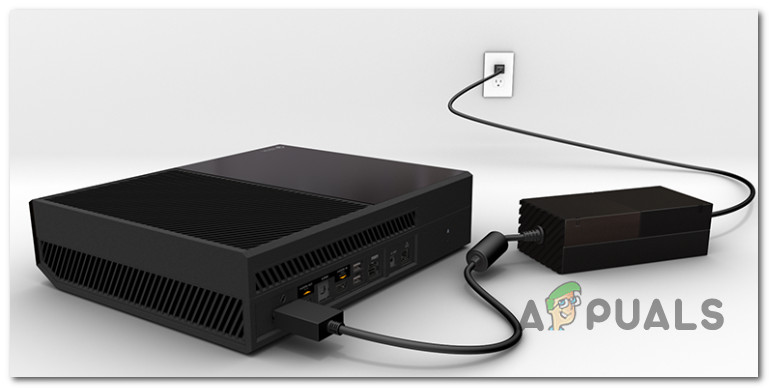 Testen des Xbox Power-Steins
Testen des Xbox Power-Steins
In diesem Fall können Sie nur den Power Brick austauschen. Aber bevor Sie das tun, sollten Sie die Konsole mit einem anderen Power-Brick testen, um zu sehen, ob sie sich genauso verhält. Dadurch erfahren Sie, ob Sie es wirklich ändern müssen oder ob ein anderer Grund für das Problem verantwortlich ist.
Wenn Sie feststellen, dass das Problem durch das Netzteil verursacht wird, suchen Sie online nach einem Netzteil, das für Ihre Xbox One geeignet ist.
Testen Sie die Konsole, um zu sehen, ob sich die Xbox danach immer noch ausschaltet.
5. Führen Sie einen Aus- und Wiedereinschaltvorgang der Konsole durch
Dieses Problem kann möglicherweise durch einen Firmware-Fehler oder temporäre Dateien verursacht werden, die zum Abschalten der Konsole führen. In diesem Fall können Sie versuchen, das Gerät aus- und wieder einzuschalten.
Durch diesen Vorgang werden die Kondensatoren der Konsole entladen und alle temporären Daten gelöscht, die die Leistung Ihrer Konsole beeinträchtigen könnten.
Hier ist eine Anleitung, die Ihnen genau zeigt, wie Sie auf Xbox-Konsolen einen Aus- und Wiedereinschaltvorgang durchführen:
- Halten Sie die Xbox-Taste an der Vorderseite Ihrer Konsole 10 Sekunden lang gedrückt oder bis Sie hören, wie sich die Lüfter abschalten und die vorderen LEDs erlöschen.
 Ausschalten der Xbox-Konsole
Ausschalten der Xbox-Konsole - Warten Sie nach dem vollständigen Ausschalten Ihrer Xbox eine Minute, bevor Sie versuchen, sie wieder einzuschalten. Um sicherzustellen, dass der Aus- und Einschaltvorgang effektiv ist, trennen Sie das Stromkabel der Xbox One-Konsole physisch von der Steckdose und warten Sie mindestens 15 Sekunden, bevor Sie es wieder anschließen.
- Starten Sie Ihre Konsole über die Xbox-Taste auf Ihrer Konsole und warten Sie, bis der Startvorgang abgeschlossen ist.
- Sobald Sie den ersten animierten Bildschirm hinter sich gelassen haben und der Aus- und Einschaltvorgang abgeschlossen ist, testen Sie die Konsole, um festzustellen, ob das Problem behoben ist.
6. Setzen Sie Ihre Konsole hart zurück
Das Problem beim Ausschalten der Xbox könnte durch einige beschädigte Dateien verursacht werden, die sich auf die Konsole auswirken. Bei diesen Dateien kann es sich um temporäre Dateien handeln, die beim Aus- und Einschalten verschwinden, oder um permanente Daten, die nur beim Zurücksetzen der Konsole entfernt werden können.
Wenn das Aus- und Wiedereinschalten nicht ausreicht, sollten Sie einen Reset der Konsole in Betracht ziehen, um zu sehen, ob das Problem dadurch behoben wurde.
Hier finden Sie eine Schritt-für-Schritt-Anleitung dazu:
- Drücken Sie bei eingeschalteter Xbox die Xbox-Taste auf Ihrem Controller, um das Guide-Menü zu öffnen.
 Öffnen des Guide-Menüs
Öffnen des Guide-Menüs - Suchen Sie nach den Einstellungen und greifen Sie darauf zu.
- Navigieren Sie als Nächstes zum Abschnitt „System“, markieren Sie die Konsoleninformationen und wählen Sie sie aus.
 Öffnen der Konsoleninformationen
Öffnen der Konsoleninformationen - Wählen Sie als nächstes die Schaltfläche Konsole zurücksetzen.
- Jetzt müssen Sie entscheiden, ob Sie die Spiele und Apps behalten oder alles löschen möchten. Wenn Sie sich entschieden haben, wählen Sie die Option und warten Sie, bis der Vorgang abgeschlossen ist.
 Zurücksetzen Ihrer Xbox-Konsole
Zurücksetzen Ihrer Xbox-Konsole - Wenn der Vorgang abgeschlossen ist, testen Sie die Xbox-Konsole, um festzustellen, ob sie sich immer noch ausschaltet.

 Öffnen des Guide-Menüs
Öffnen des Guide-Menüs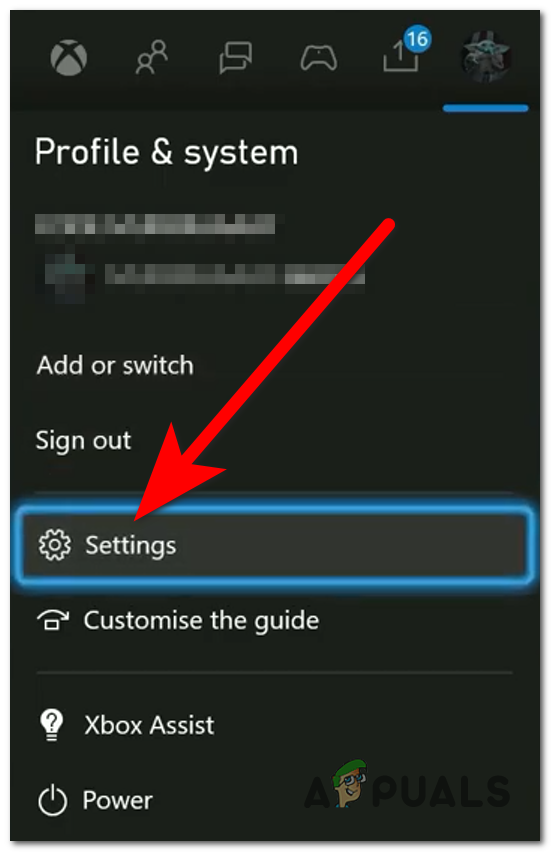 Öffnen der Xbox-Einstellungen
Öffnen der Xbox-Einstellungen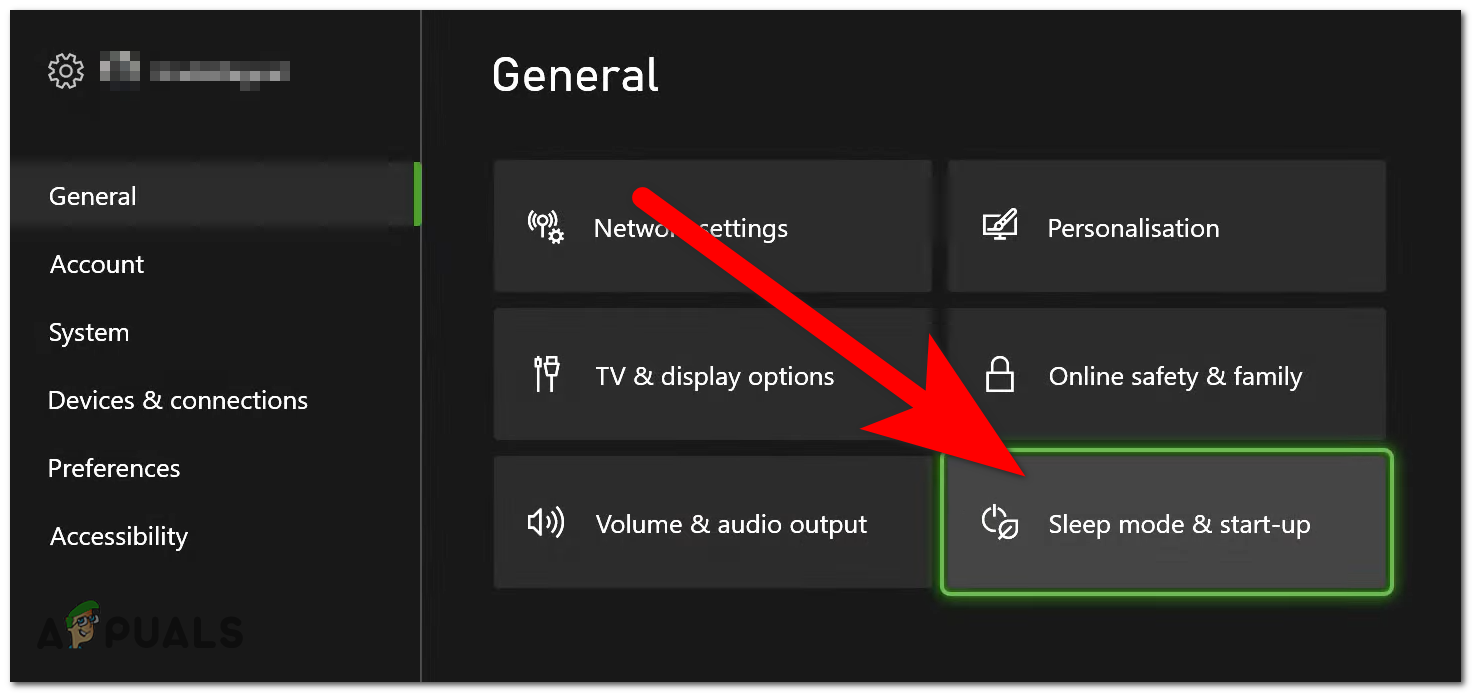 Zugriff auf den Schlafmodus und Start
Zugriff auf den Schlafmodus und Start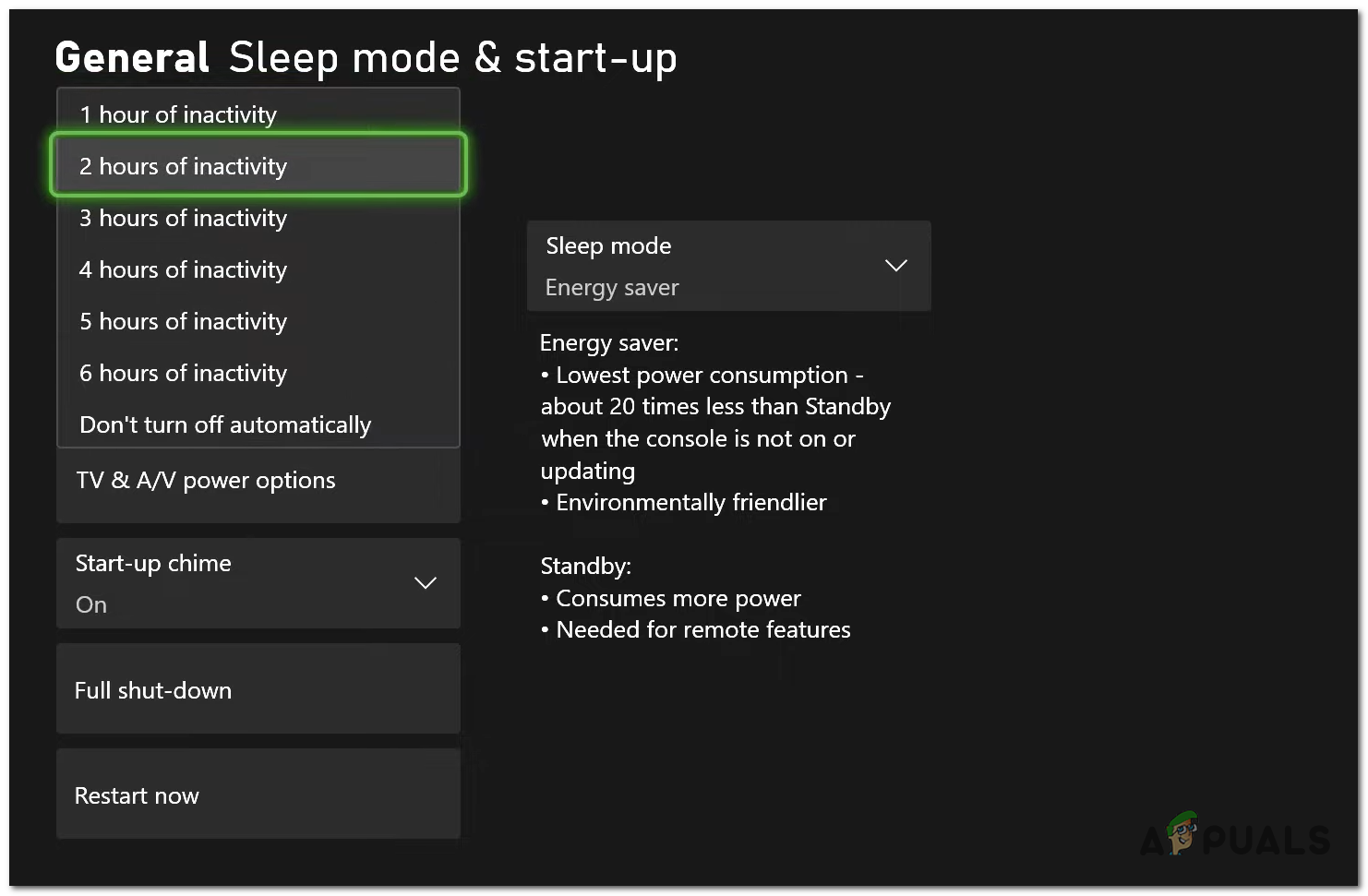 Eine andere Zeit wählen
Eine andere Zeit wählen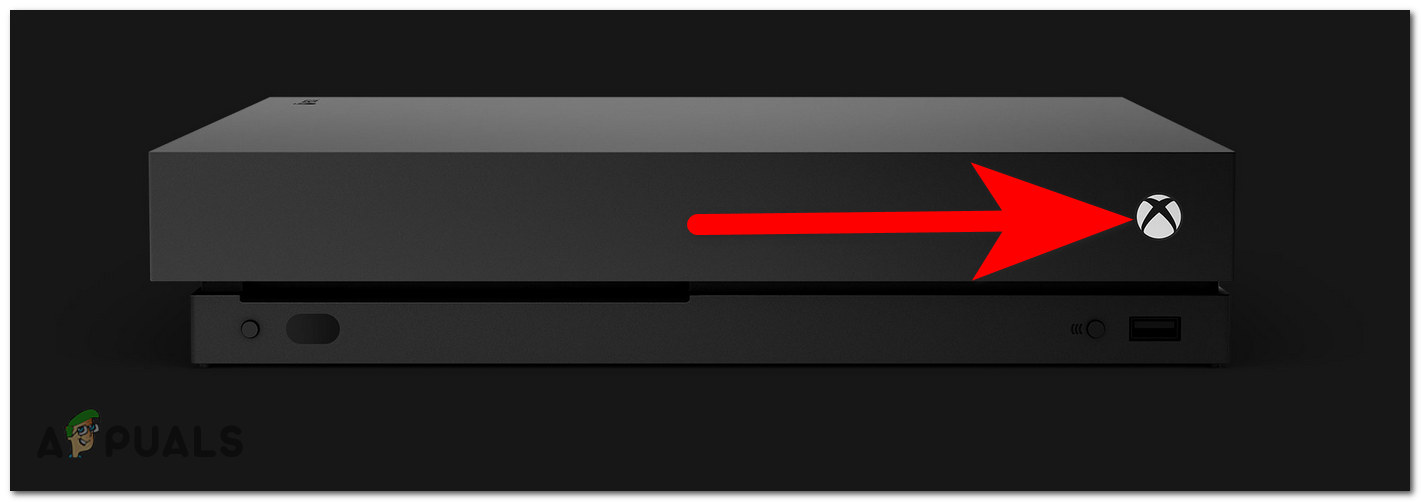 Ausschalten der Xbox-Konsole
Ausschalten der Xbox-Konsole Öffnen des Guide-Menüs
Öffnen des Guide-Menüs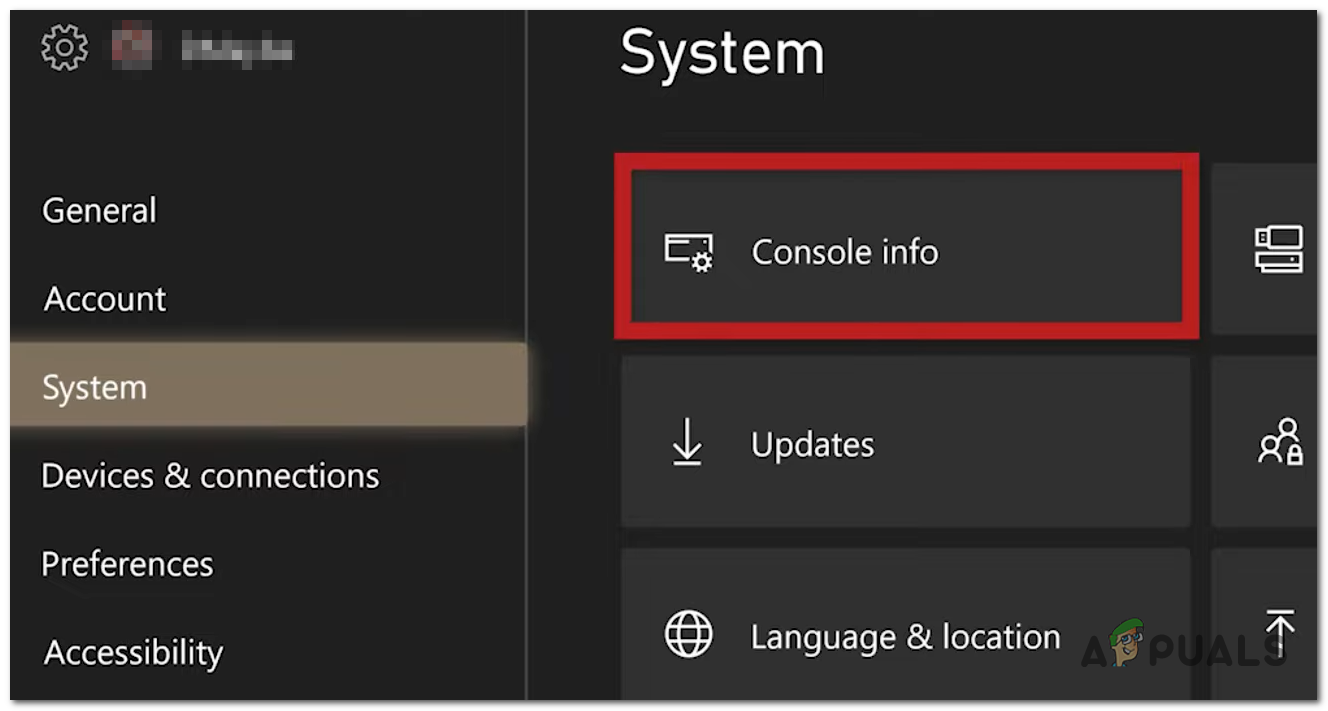 Öffnen der Konsoleninformationen
Öffnen der Konsoleninformationen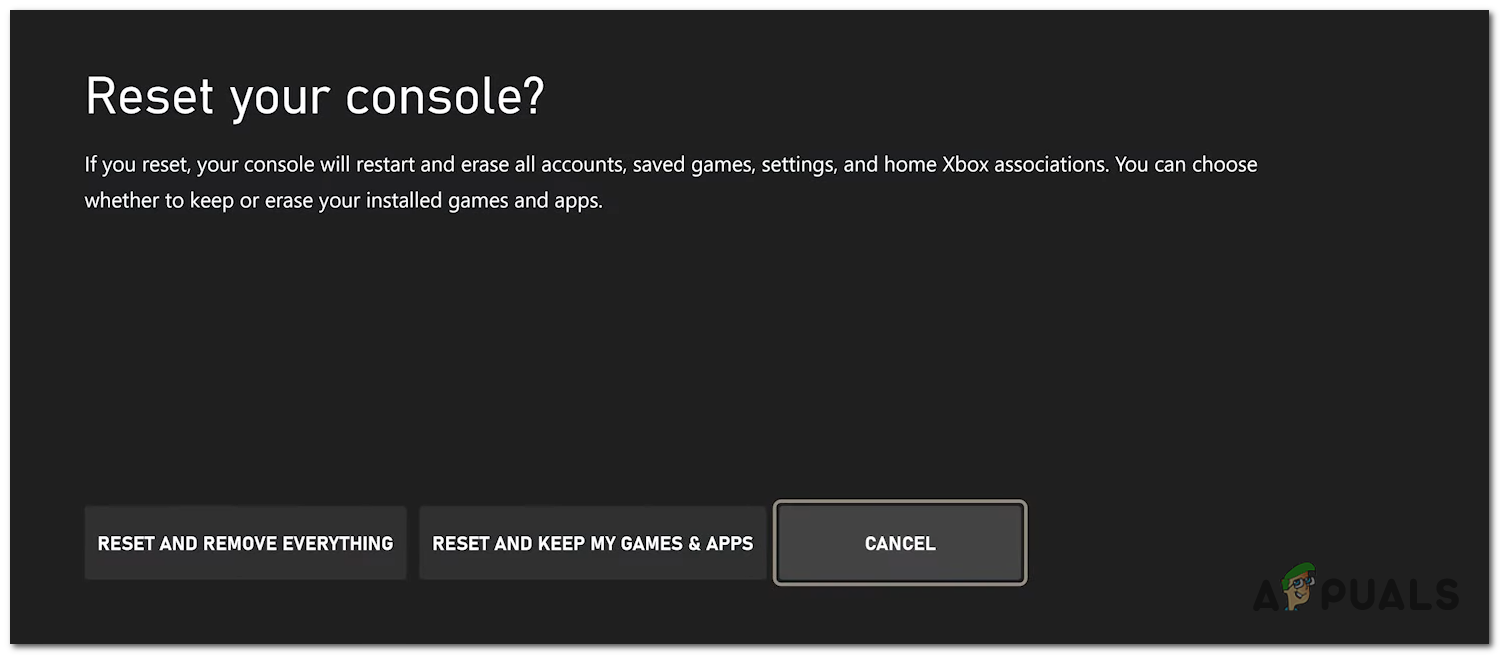 Zurücksetzen Ihrer Xbox-Konsole
Zurücksetzen Ihrer Xbox-Konsole


![So laden Sie den Minecraft Technic Launcher herunter [Windows/Mac]](https://okidk.de/wp-content/uploads/2023/11/How-to-Download-and-Play-Modpacks-Using-the-Technic-Launcher-on-Windows-and-Mac-768x432.png)

![So fälschen Sie in Pokémon Go auf Android und iPhone [2024]](https://okidk.de/wp-content/uploads/2024/03/DALL·E-2024-03-08-15.14.37-Illustrate-an-engaging-cover-for-a-mobile-game-guide.-The-image-should-feature-a-vibrant-and-colorful-scene-with-a-mix-of-urban-and-rural-landscapes-b.webp-768x768.webp)